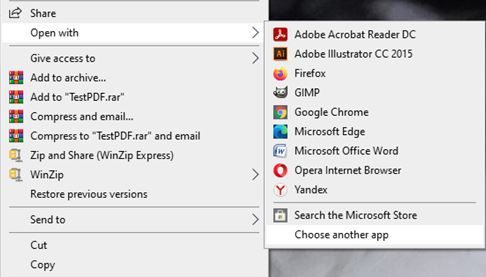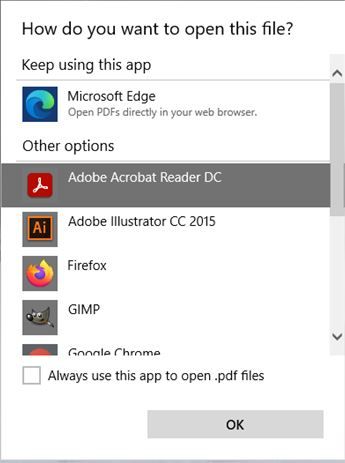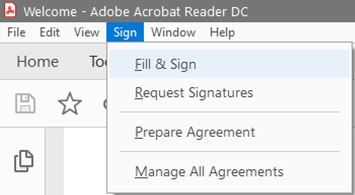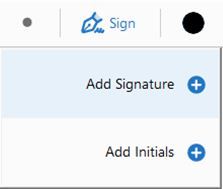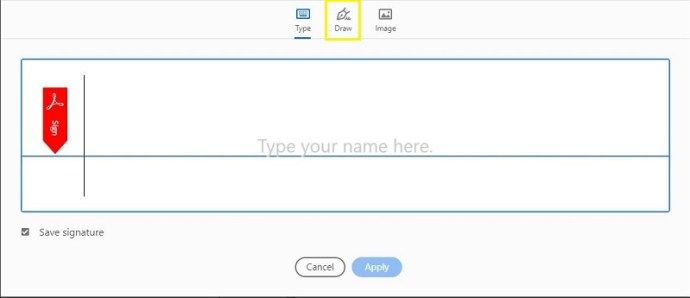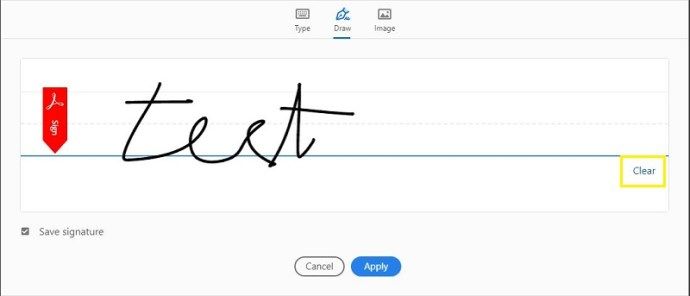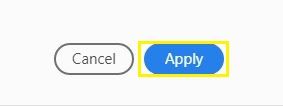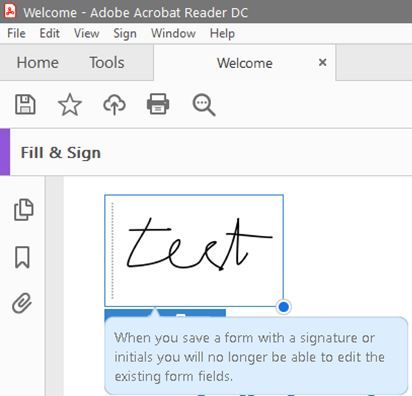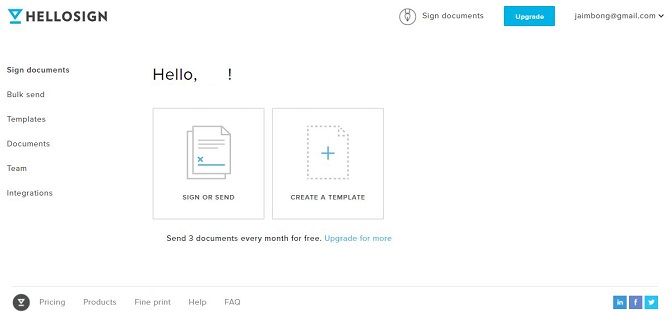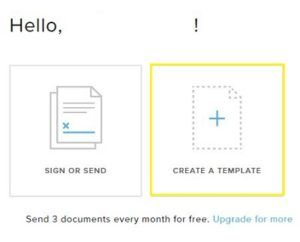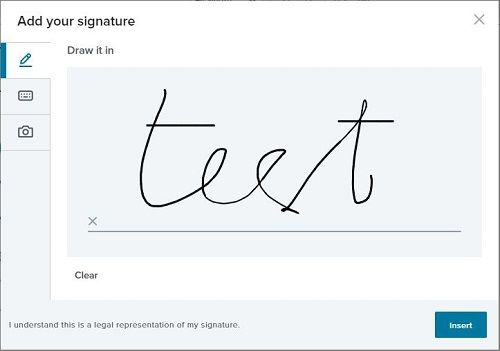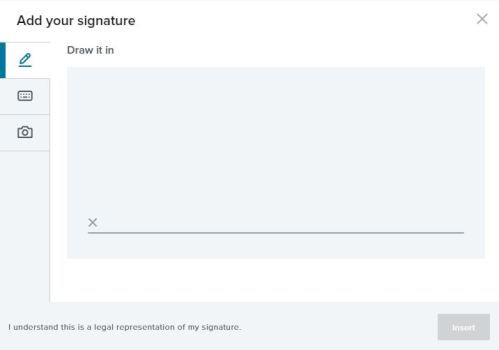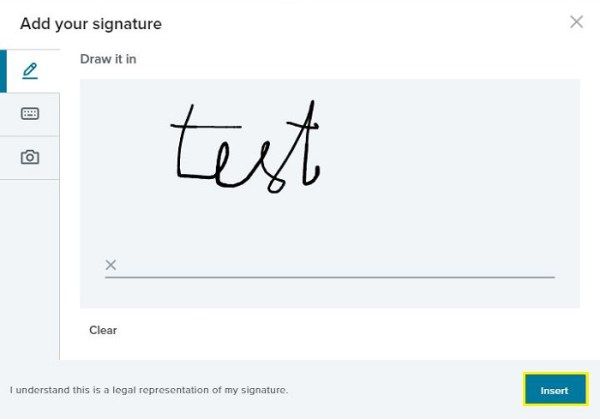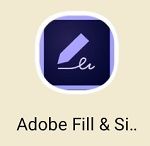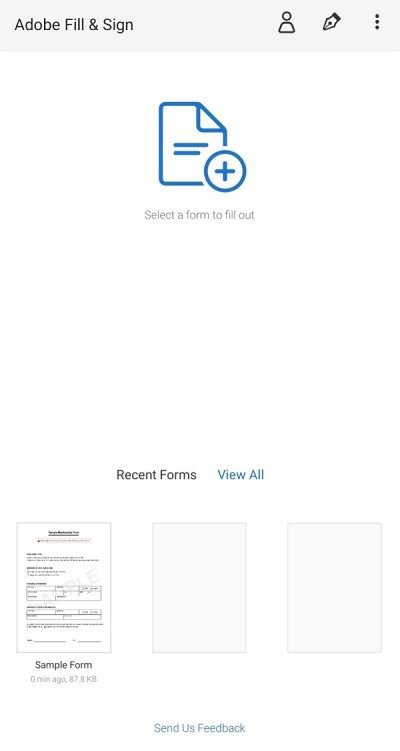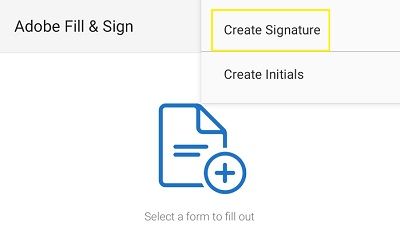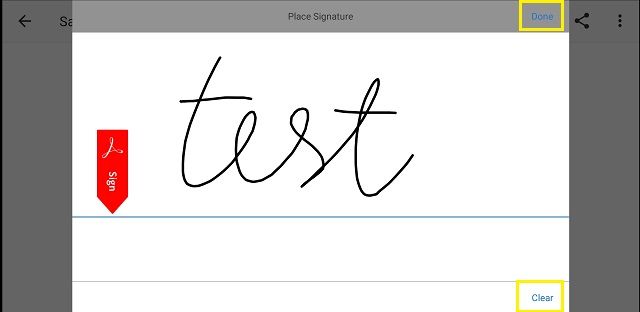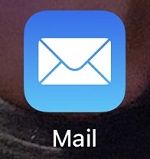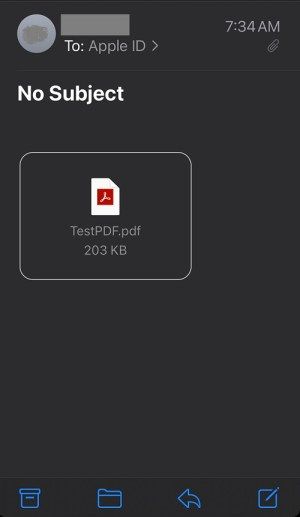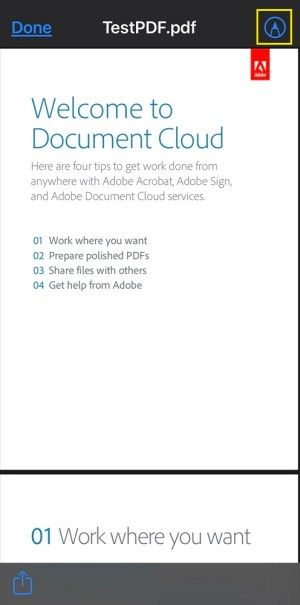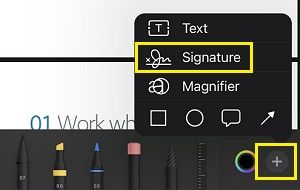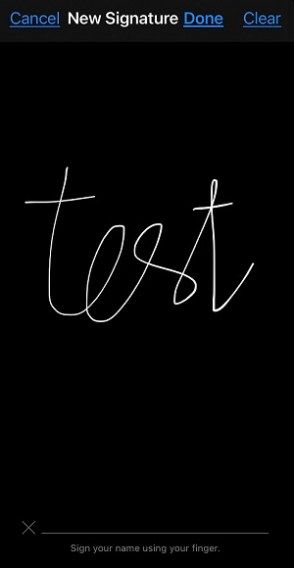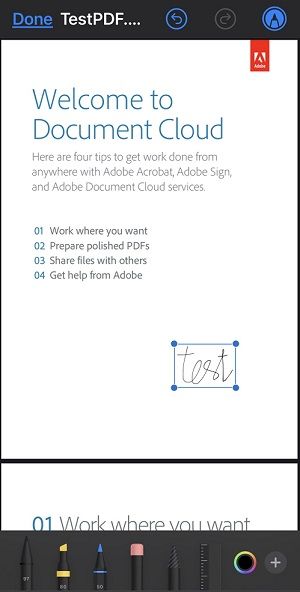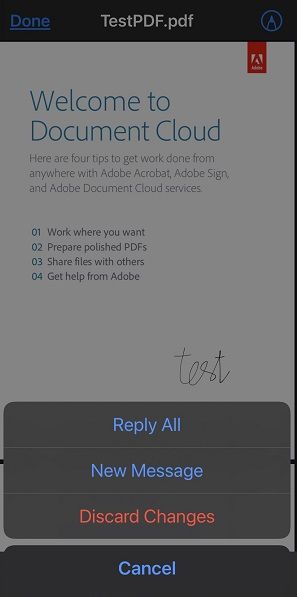ด้วยผลิตภัณฑ์ดิจิทัลที่มีอยู่มากมายในปัจจุบัน ผู้คนจำนวนมากสามารถทำได้บนคอมพิวเตอร์และอุปกรณ์มือถือของตน หนึ่งในการดำเนินการดังกล่าวคือการลงนามในเอกสาร PDF แบบดิจิทัล
การเพิ่มลายเซ็นดิจิทัลลงในเอกสาร ช่วยให้คุณไม่ต้องพิมพ์ เซ็น สแกน และส่งงานประจำ คุณสามารถเพิ่มลายเซ็นของคุณและทำทุกอย่างที่เกี่ยวข้องกับเอกสาร
การลงนามในเอกสาร PDF ของคุณ
ก่อนสิ่งอื่นใด สิ่งสำคัญคือต้องทราบว่าคุณสามารถใช้ลายเซ็นได้สองประเภท:
- ลายเซ็นดิจิทัล
- ลายเซ็นดิจิทัล
ลายเซ็นดิจิทัลคือลายเซ็นที่คุณใช้เซ็นชื่อโดยใช้เมาส์ หน้าจอสัมผัส หรือปากกาดิจิทัล มันค่อนข้างคล้ายกับการเซ็นชื่อด้วยปากกาในชีวิตจริง ข้อแตกต่างเพียงอย่างเดียวคือคุณกำลังใช้อุปกรณ์ดิจิทัลเพื่อแปลงลายเซ็นของคุณให้เป็นดิจิทัล
ค่อนข้างแตกต่างจากด้านบนคือลายเซ็นดิจิทัล นอกจากนี้ยังสามารถเป็นวิธีที่ปลอดภัยกว่ามากในการลงนามในสิ่งใดก็ตามทางดิจิทัล คุณสามารถใช้มันไม่เพียงแต่สำหรับเอกสาร PDF แต่การเซ็นชื่อแบบดิจิทัลอื่นๆ ด้วยเช่นกัน คุณจะต้องมีลายเซ็นดิจิทัลที่ผ่านการรับรองก่อนจึงจะสามารถทำได้
ลายเซ็นดิจิทัลเป็นการประทับชื่อตามกฎหมายของคุณลงในเอกสารฉบับใดฉบับหนึ่งของคุณ เฉพาะผู้ออกใบรับรองที่จดทะเบียนอย่างเป็นทางการเท่านั้นที่สามารถออกลายเซ็นดิจิทัลที่ผ่านการรับรองได้ นั่นคือเพื่อให้แน่ใจว่าลายเซ็นของคุณเป็นไปตามโปรโตคอล PKI (Public Key Infrastructure) ที่เข้มงวด
สำหรับขอบเขตของบทความนี้ คุณจะได้เรียนรู้วิธีเพิ่มลายเซ็นดิจิทัลลงในเอกสาร PDF ของคุณ
วิธีการเซ็น PDF แบบดิจิทัลจาก Mac
วิธีที่ดีที่สุดในการเซ็นเอกสาร PDF บน Mac คือการใช้แอพแสดงตัวอย่าง ด้วยการผสานรวมสำหรับการเซ็นเอกสาร คุณไม่จำเป็นต้องติดตั้งแอพเพิ่มเติม
- เปิด PDF ที่คุณต้องการลงนาม การดำเนินการนี้ควรเริ่มต้นแอปแสดงตัวอย่างบน Mac ของคุณโดยอัตโนมัติ
- จากเมนูด้านบนของแอป ให้คลิกไอคอนที่ดูเหมือนกล่องเครื่องมือ
- ซึ่งจะเป็นการเปิดแถบเครื่องมือใหม่ด้านล่าง คลิกไอคอนลงชื่อเข้าใช้เพื่อดำเนินการต่อ เป็นอันที่ดูเหมือนลายเซ็น
- คลิกแทร็คแพด
- ตอนนี้ใช้แทร็คแพดบน Mac ของคุณเพื่อวาดลายเซ็นของคุณ หากคุณไม่ชอบรูปลักษณ์ของลายเซ็น ให้คลิกปุ่มล้างเพื่อเริ่มใหม่
- เมื่อคุณพอใจกับลายเซ็นของคุณแล้ว ให้คลิก เสร็จสิ้น
- ตอนนี้ คุณสามารถเลือกลายเซ็นของคุณโดยคลิกที่ไอคอน เซ็น และวางไว้ที่ใดก็ได้ในเอกสาร PDF ของคุณ
- สุดท้าย ให้คลิก ไฟล์ แล้วคลิก บันทึก เพื่อบันทึก PDF ที่ลงนามแล้ว

หากคุณต้องการใช้ Adobe Acrobat Reader คุณก็สามารถทำได้เช่นกัน อย่างที่คุณสามารถจินตนาการได้ โดยพื้นฐานแล้วกระบวนการจะเหมือนกันในทุกแพลตฟอร์ม ซึ่งคุณสามารถตรวจสอบส่วนต่อไปนี้ได้
วิธีเซ็นชื่อแบบดิจิทัลใน PDF จากพีซีที่ใช้ Windows
แม้ว่าจะมีโปรแกรมอ่าน PDF หลายตัว แต่ Adobe Acrobat Reader DC ก็พิสูจน์ได้ว่าเป็นโปรแกรมที่ดีที่สุดสำหรับการเซ็นชื่อในเอกสาร ในฐานะที่เป็นแอป PDF อย่างเป็นทางการ มันใช้งานได้ฟรีและมาพร้อมกับคุณสมบัติที่มีประโยชน์มากมาย หากคุณไม่มีในคอมพิวเตอร์ คุณสามารถติดตั้งได้บน เว็บไซต์ของ Adobe .
วิธีเปลี่ยนประเภทแนท
ในการเพิ่มลายเซ็นของคุณในรูปแบบดิจิทัล ให้ทำตามขั้นตอนด้านล่าง
- ใน File Explorer ให้เปิดเอกสาร PDF หากคุณเชื่อมโยงโปรแกรมอ่าน PDF อื่นเป็นค่าเริ่มต้น ให้ทำตามขั้นตอนต่อไปนี้:
- คลิกขวาที่ไฟล์ PDF ของคุณ
- คลิกเปิดด้วย จากนั้นคลิกเลือกแอปอื่น
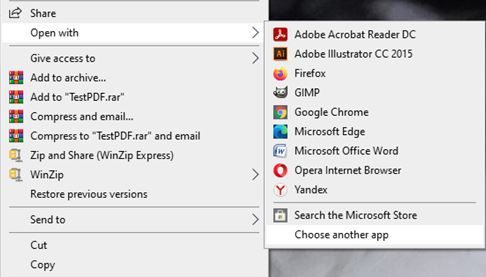
- คลิก Adobe Acrobat Reader DC จากรายการแอพที่มี
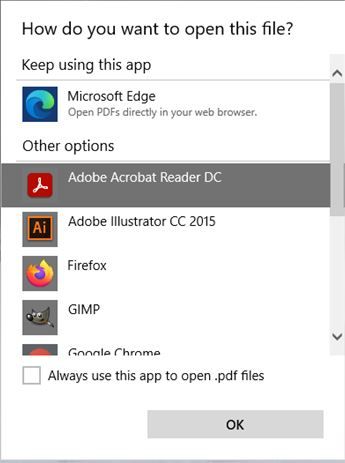
- คลิกแท็บ Sign ที่เมนูด้านบน จากนั้นคลิก Fill & Sign
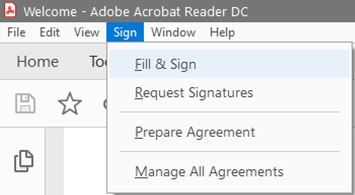
- การดำเนินการนี้จะเพิ่มแถบเครื่องมือ Fill & Sign เหนือเอกสารของคุณ คลิกไอคอน ลงชื่อ มีลักษณะเหมือนปลายปากกา

- คลิกเพิ่มลายเซ็น
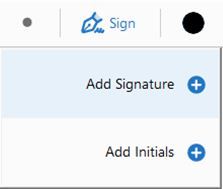
- ซึ่งจะเปิดหน้าต่างป๊อปอัปลายเซ็น Acrobat Reader อาจแนะนำลายเซ็นทั่วไปตามชื่อของคุณ หากคุณไม่ต้องการใช้ลายเซ็นทั่วไป คุณสามารถสร้างลายเซ็นของคุณเองได้ โดยคลิกวาดในเมนูด้านบนของหน้าต่างป๊อปอัป
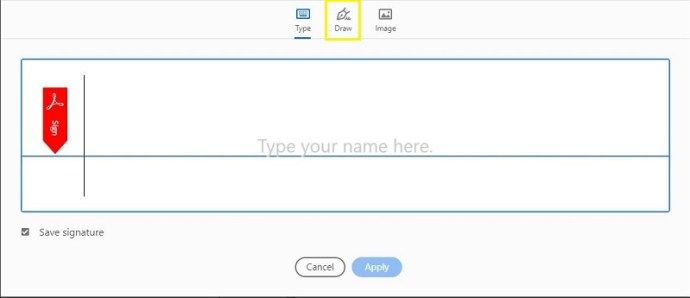
- ตอนนี้ เพียงใช้เมาส์เพื่อวาดลายเซ็นของคุณ เช่นเดียวกับที่คุณทำกับปากกาและกระดาษ คลิก ล้าง ที่มุมล่างซ้ายของหน้าต่างลายเซ็นหากคุณทำพลาด
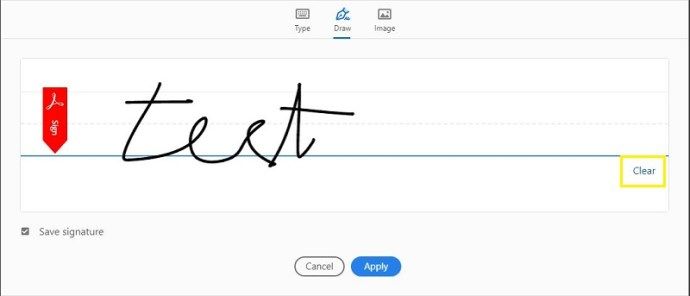
- เมื่อคุณพอใจกับรูปลักษณ์ของลายเซ็นแล้ว ให้คลิกปุ่มใช้ที่ด้านล่างของหน้าต่าง
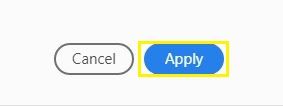
- ตอนนี้คุณสามารถใช้เมาส์เพื่อย้ายลายเซ็นไปรอบๆ ได้ หากต้องการวางไว้ในที่ที่คุณต้องการใน PDF ของคุณ เพียงคลิกเพียงครั้งเดียว เท่านี้ก็เรียบร้อย
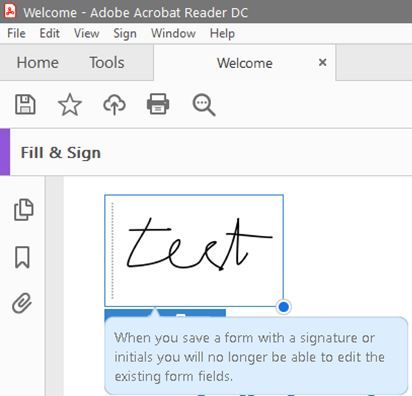
วิธีการเซ็น PDF แบบดิจิทัลจาก Chromebook
ในการเซ็นเอกสาร PDF แบบดิจิทัลบน Chromebook คุณสามารถใช้แอปของบริษัทอื่นเพื่อดำเนินการดังกล่าวได้ หนึ่งในความนิยมมากที่สุดคือ สวัสดีเข้าสู่ระบบ แอป มันมาพร้อมกับแอปพลิเคชัน Chrome ที่รวมเข้ากับ Google Drive เป็นต้น แม้ว่าจะไม่ฟรีอย่างสมบูรณ์ แต่คุณสามารถลงทะเบียนเอกสารได้มากถึงสามฉบับในแต่ละเดือนโดยไม่มีค่าใช้จ่าย
- เปิดแอป HelloSign บน Chromebook ของคุณ
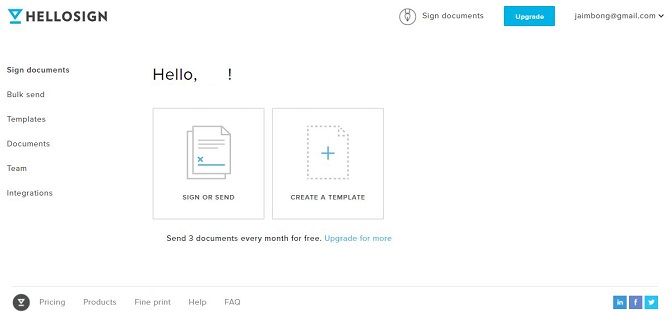
- คลิกปุ่มสร้างเทมเพลต
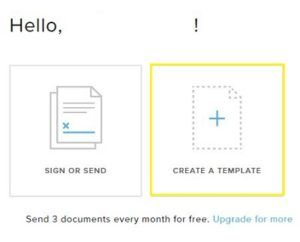
- หน้าต่างป๊อปอัปสร้างลายเซ็นจะปรากฏขึ้น คลิก Draw it in จากเมนูทางด้านซ้าย
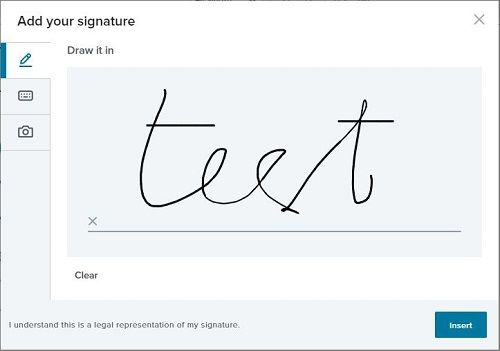
- ตอนนี้วาดลายเซ็นของคุณด้วยเมาส์ หากคุณไม่ชอบรูปลักษณ์ของลายเซ็น ให้คลิก ล้าง ใต้ฟิลด์ลายเซ็นและเริ่มต้นใหม่
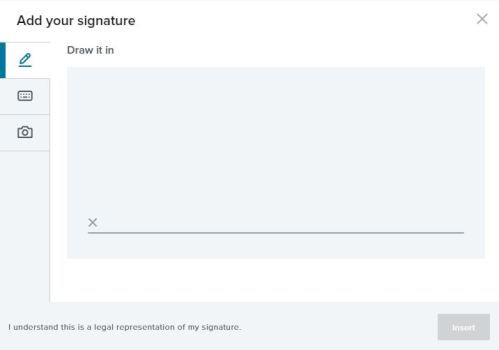
- เมื่อคุณได้ลายเซ็นที่ต้องการแล้ว ให้คลิกปุ่ม แทรก ที่มุมล่างซ้ายของหน้าต่างป๊อปอัป
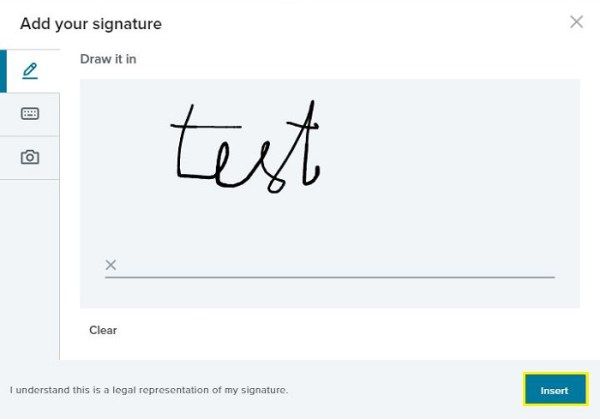
- สิ่งนี้จะเพิ่มลายเซ็นของคุณลงใน PDF ตอนนี้บันทึกเอกสารของคุณและนั่นคือมัน
นอกจาก HelloSign แล้ว ยังมีแอปของบุคคลที่สามอื่นๆ ที่คุณสามารถลองใช้ได้เช่นกัน ที่เป็นที่นิยม ได้แก่ DocuSign และ ลงชื่อเลย . คุณอาจต้องการลองใช้ทั้งหมดและดูว่าอันไหนที่เหมาะกับคุณที่สุด
วิธีการเซ็น PDF แบบดิจิทัลจากอุปกรณ์ Android
การลงนามในเอกสาร PDF แบบดิจิทัลบน Android ต้องใช้แอปของบุคคลที่สาม ในขณะนี้ สิ่งที่ดีที่สุดสำหรับงานนี้คือแอพ Fill & Sign ของ Adobe ยิ่งไปกว่านั้น ไม่จำกัดจำนวนเอกสารที่คุณสามารถเซ็นได้ฟรีในหนึ่งเดือน ก่อนที่คุณจะดำเนินการต่อ ให้ติดตั้งแอพจาก Google Play .
- เปิดแอป Fill & Sign บนอุปกรณ์ Android ของคุณ
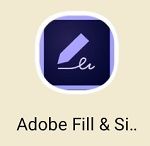
- ภายในแอพ ให้เลือกเอกสาร PDF ที่คุณต้องการเซ็น
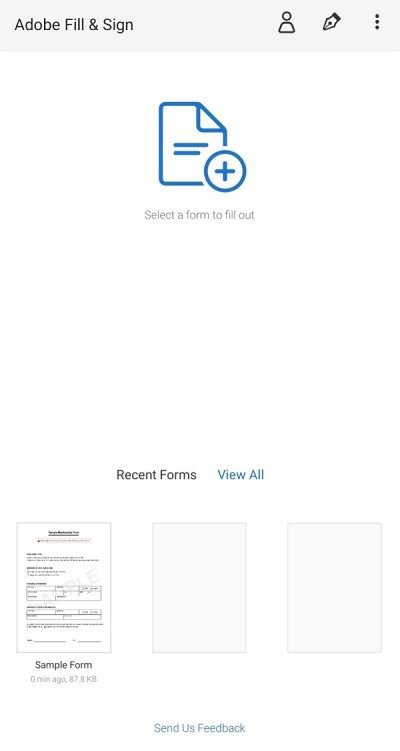
- แตะไอคอนลงชื่อเข้าใช้ที่มุมซ้ายบนของหน้าจอ มีลักษณะเหมือนปลายปากกา

- คลิกสร้างลายเซ็น
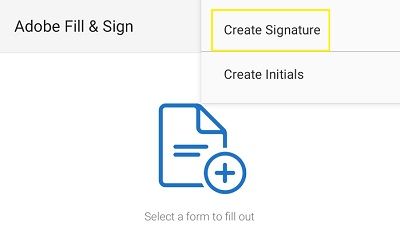
- ตอนนี้สร้างลายเซ็นของคุณโดยลากนิ้วของคุณผ่านหน้าจอ หากคุณไม่พอใจกับรูปลักษณ์ ให้คลิกล้างแล้วลองอีกครั้ง เมื่อคุณได้ลายเซ็นที่ต้องการแล้ว ให้แตะเสร็จสิ้น
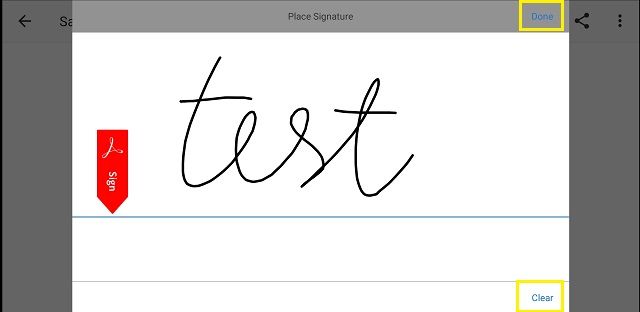
- ตอนนี้สิ่งที่คุณต้องทำคือบันทึกเอกสาร PDF ที่ลงนามแล้วเท่านั้น
วิธีการเซ็น PDF แบบดิจิทัลจาก iPhone
iOS ต่างจากอุปกรณ์ Android ตรงที่อนุญาตให้ผู้ใช้เซ็นเอกสารโดยใช้แอป Mail แม้ว่าจะไม่สามารถเป็นแอปของบุคคลที่สามได้ แต่ก็สามารถลงนามในไฟล์ PDF ของคุณได้ดี เมื่อคุณได้รับอีเมลพร้อมไฟล์แนบ PDF ให้ทำตามขั้นตอนด้านล่างเพื่อลงนาม
- เปิดแอป Mail บน iPhone ของคุณ
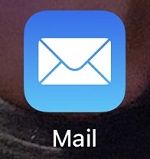
- แตะอีเมลที่มี PDF ที่คุณต้องการลงชื่อ
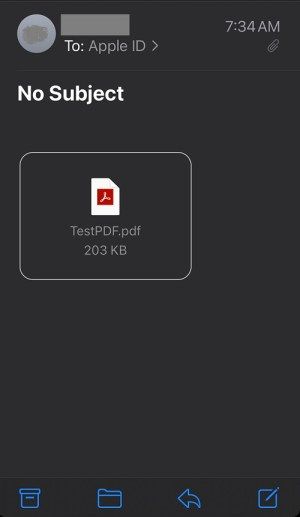
- แตะไอคอนเครื่องหมายที่มุมบนขวา
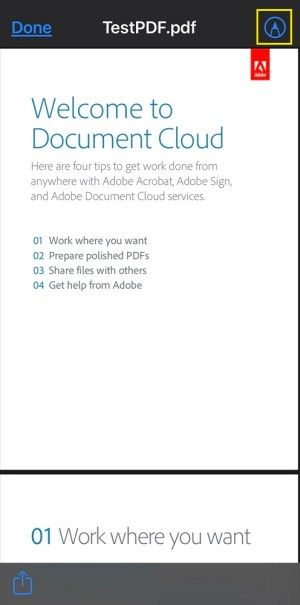
- แตะเครื่องหมายบวกแล้วเลือกลายเซ็นที่มุมล่างขวาของหน้าจอ
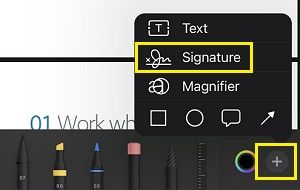
- ตอนนี้สร้างลายเซ็นของคุณโดยลากนิ้วของคุณผ่านหน้าจอ
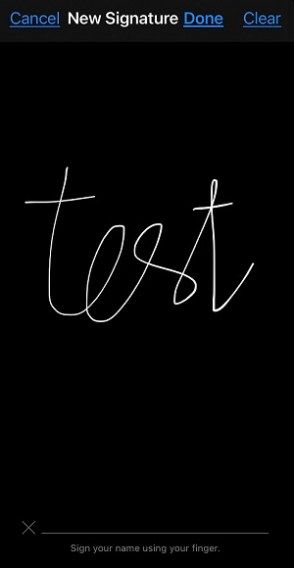
- เมื่อคุณพอใจกับลายเซ็นของคุณแล้ว ให้แตะเสร็จสิ้น จากนั้นลากลายเซ็นไปยังตำแหน่งที่คุณต้องการวาง จากนั้นคลิกเสร็จสิ้นอีกครั้ง
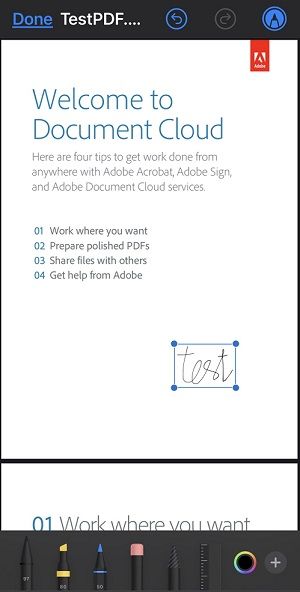
- ซึ่งจะทำให้ Mail ตอบกลับอีเมลที่มี PDF โดยอัตโนมัติ แน่นอน การตอบกลับจะมีเวอร์ชันใหม่ของเอกสาร PDF ที่เซ็นชื่อแบบดิจิทัลนั้น
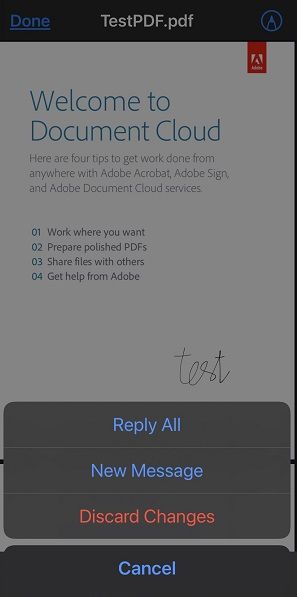
หากคุณต้องการโซลูชันที่หลากหลายมากขึ้น คุณสามารถเปลี่ยนไปใช้ Adobe's Fill & Sign ได้ตลอดเวลา คุณสามารถติดตั้งได้บน แอพสโตร์ ฟรี. หากคุณต้องการเรียนรู้วิธีใช้งาน โปรดดูหัวข้อด้านบน (สำหรับ Android) ทั้งสองแอพทำงานเหมือนกันหมด
วิธีการเซ็น PDF แบบดิจิทัลจากเครื่องมือเว็บออนไลน์
หากคุณไม่ต้องการใช้แอพของบริษัทอื่น คุณสามารถเปลี่ยนไปใช้โซลูชันออนไลน์ที่มีให้ คุณสามารถเยี่ยมชมเว็บไซต์ อัปโหลดเอกสาร ลงชื่อ และดาวน์โหลดกลับได้
เว็บไซต์เซ็นชื่อ PDF ออนไลน์ที่ได้รับความนิยมมากที่สุด ได้แก่ SmallPDF eSign PDF , PDF Filler และ PDF บัดดี้ . ไปที่สิ่งเหล่านี้แล้วคุณจะพบคำแนะนำที่ชัดเจนเกี่ยวกับวิธีการอัปโหลดเอกสารของคุณและเซ็นชื่อ
การเซ็นชื่อแบบดิจิทัลเป็นเรื่องง่าย
หวังว่าบทความนี้จะช่วยคุณในการเซ็นเอกสาร PDF แบบดิจิทัล กระบวนการนี้ค่อนข้างง่ายโดยไม่คำนึงถึงแพลตฟอร์ม เนื่องจากช่วยให้คุณสามารถวาดลายเซ็นของคุณเองได้ เมื่อคุณทำเช่นนั้น การเพิ่มลงในเอกสาร PDF ทำได้เพียงคลิกเดียวหรือแตะ แน่นอนว่าวิธีที่ง่ายที่สุดในการทำเช่นนี้คือใช้เครื่องมือของ Adobe มี Acrobat Reader สำหรับคอมพิวเตอร์และ Fill & Sign สำหรับอุปกรณ์มือถือ แน่นอน คุณสามารถตรวจสอบแอพของบุคคลที่สามอื่นๆ ได้เสมอ ซึ่งอาจพิสูจน์ว่าสะดวกสำหรับคุณมากกว่า
คุณจัดการเซ็นเอกสาร PDF ของคุณแล้วหรือยัง? คุณใช้แอพใด กรุณาแบ่งปันความคิดของคุณในส่วนความคิดเห็นด้านล่าง
คุณจะรู้ได้อย่างไรว่ามีคนบล็อกคุณในเฟสบุ๊ค